手机如何添加收入卡 苹果手机ios13添加卡片教程
在当今社会,手机已经成为人们生活中不可或缺的一部分,而随着科技的不断发展,手机的功能也越来越强大。苹果手机作为市场上颇受欢迎的手机品牌之一,其新推出的iOS13系统更是让用户体验得到了极大的提升。其中添加收入卡片的功能更是备受用户关注。接下来让我们一起来了解一下如何在苹果手机上添加收入卡片的简单操作教程。
苹果手机ios13添加卡片教程
方法如下:
1.在苹果手机桌面,点击【设置】图标。
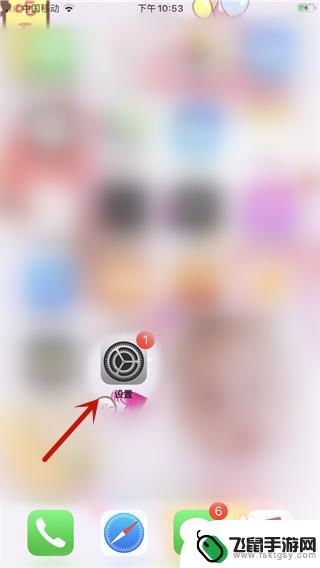
2.然后里面点击【钱包与Apple Pay】选项。
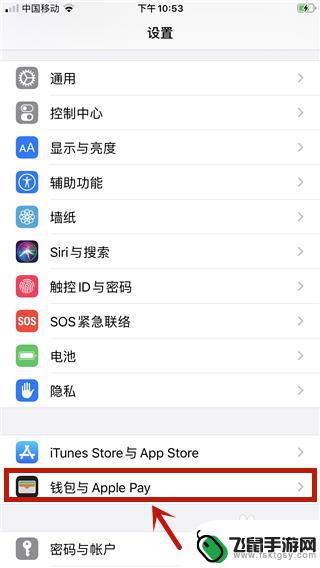
3.然后点击【添加卡片】选项。
4.然后输入icloud密码,点击【好】。
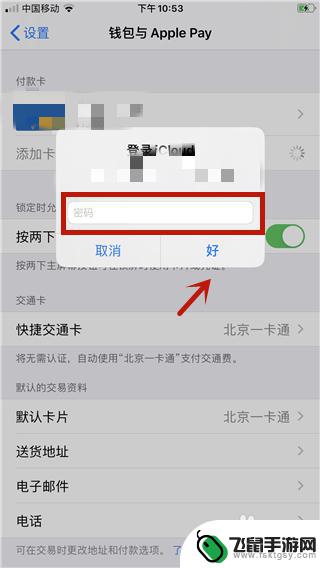
5.然后进入的界面,点击【扫描或添加卡】按钮。
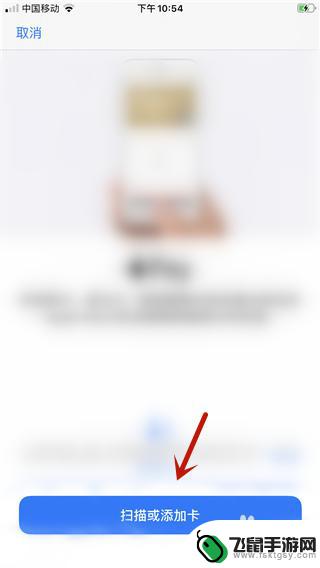
6.然后选择要添加卡的类型。
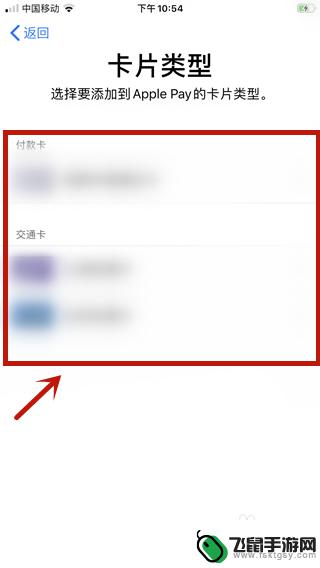
7.然后进入的页面,点击【继续】按钮。
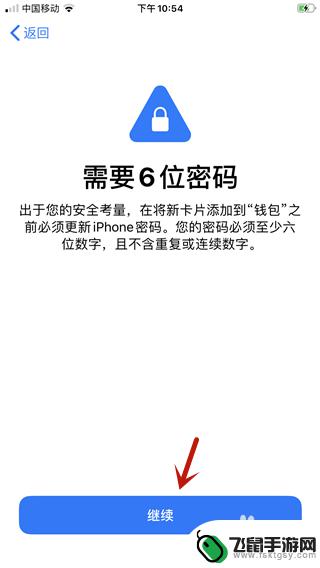
8.然后里面输入手机密码。

9.然后在里面输入一个新的密码。
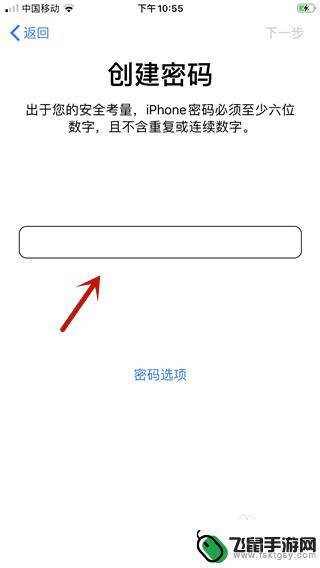
10.然后在里面输入金额,可以选择金额输入,点击【添加】。
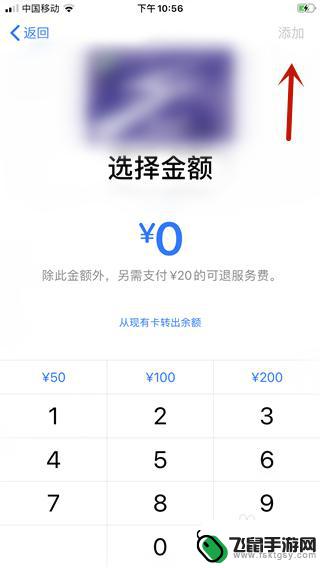
11.然后弹出来提示点击【添加卡片到“钱包”】。
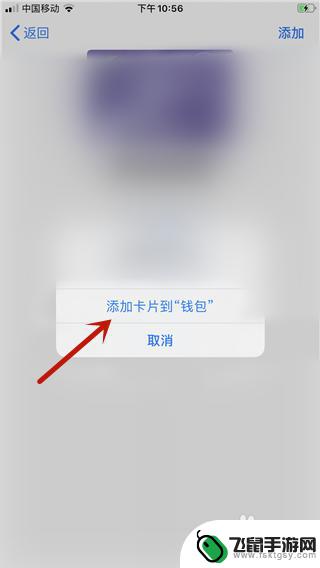
12.最后在进入的界面,红框的地方是一个扫描框。扫描卡片即可添加,或者下面点击【手动输入卡片详细信息】,添加好卡片信息,就添加卡成功。
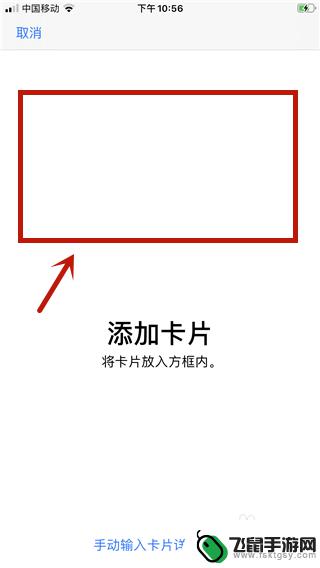
以上就是手机如何添加收入卡的全部内容,碰到同样情况的朋友们赶紧参照小编的方法来处理吧,希望能够对大家有所帮助。
相关教程
-
 苹果手机不解锁如何联网 iOS13门禁卡添加方法
苹果手机不解锁如何联网 iOS13门禁卡添加方法随着iOS13系统的推出,苹果手机在门禁卡添加方面也有了新的方法,对于一些用户来说,仍然存在一个困扰:苹果手机未解锁时如何实现联网呢?解锁是使用苹果手机的基本操作,但在某些情况...
2023-12-04 11:52
-
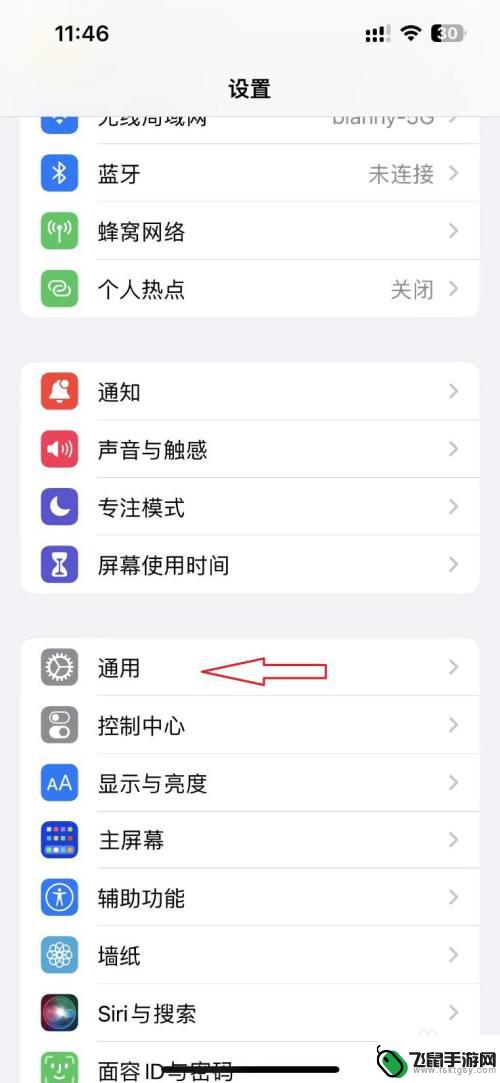 华为门禁卡怎么添加到手机nfc苹果 iPhone13如何直接添加NFC门禁卡
华为门禁卡怎么添加到手机nfc苹果 iPhone13如何直接添加NFC门禁卡随着科技的不断发展,手机已经成为我们生活中必不可少的一部分,华为门禁卡的添加到手机NFC功能,使得我们可以更加方便快捷地使用门禁卡,无需再携带实体卡片。而对于苹果用户,如何直接...
2024-05-01 08:23
-
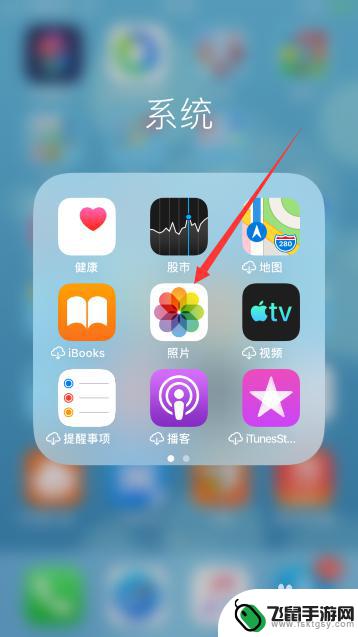 苹果手机图片怎么标记红框 苹果手机ios13如何在图片上添加箭头和矩形框
苹果手机图片怎么标记红框 苹果手机ios13如何在图片上添加箭头和矩形框在日常生活中,我们经常需要在手机上对图片进行标记或编辑,比如在苹果手机上,如何标记红框或添加箭头和矩形框呢?苹果手机的最新系统iOS13为用户提供了更多的编辑功能,让我们可以更...
2024-06-16 17:24
-
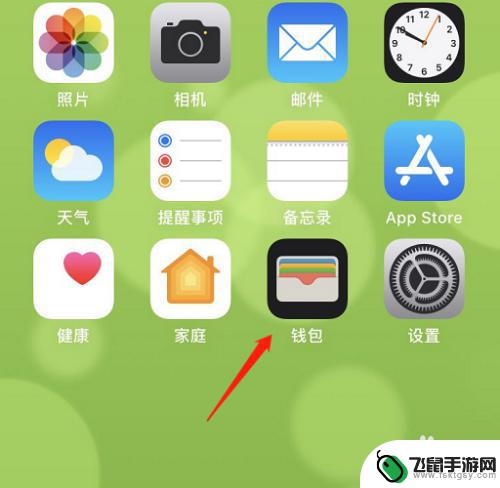 手机没有设置如何解锁手机 iOS13门禁卡添加教程
手机没有设置如何解锁手机 iOS13门禁卡添加教程在如今的数字时代,手机已经成为了我们生活中不可或缺的一部分,随着技术的不断进步,手机的功能也越来越强大。iOS13作为苹果公司最新的操作系统,为用户带来了许多新的特性和改进。其...
2024-01-04 10:33
-
 如何在手机中编辑照片 手机图片添加文字教程
如何在手机中编辑照片 手机图片添加文字教程在如今的社交媒体时代,我们经常需要在手机上编辑照片,为了使照片更加生动和有趣,其中给手机图片添加文字是一种常见的编辑方式。通过在照片上添加文字,我们可以传达更多的信息或者表达我...
2024-09-30 08:24
-
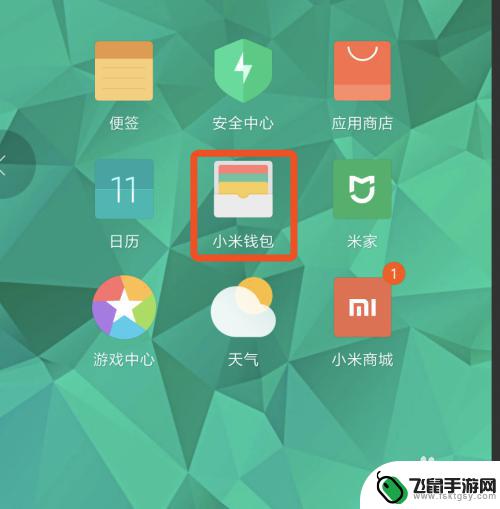 门禁卡怎么添加到小米手机nfc 小米手机如何绑定NFC门禁卡
门禁卡怎么添加到小米手机nfc 小米手机如何绑定NFC门禁卡门禁卡是我们日常生活中常用的一种卡片,而如何将门禁卡添加到小米手机的NFC功能中,成为了许多小米手机用户关注的话题,在现代社会手机已经成为人们生活中不可或缺的一部分,而将门禁卡...
2024-03-15 15:23
-
 如何设置门禁卡到苹果手机 苹果手机门禁卡导入方法
如何设置门禁卡到苹果手机 苹果手机门禁卡导入方法如何将门禁卡设置到苹果手机成为了许多人关注的问题,苹果手机门禁卡导入方法简单易行,只需在手机设置中找到门禁卡功能,选择添加新卡片,并按照提示步骤进行操作即可。通过这种方式,用户...
2024-09-12 14:39
-
 iphone图片加标签 苹果手机照片如何添加标签
iphone图片加标签 苹果手机照片如何添加标签在如今社交媒体充斥着各种图片的时代,给照片添加标签已经成为一种流行的趋势,特别是对于iPhone用户来说,如何在苹果手机上给照片添加标签已经成为一个备受关注的话题。通过添加标签...
2024-05-01 14:19
-
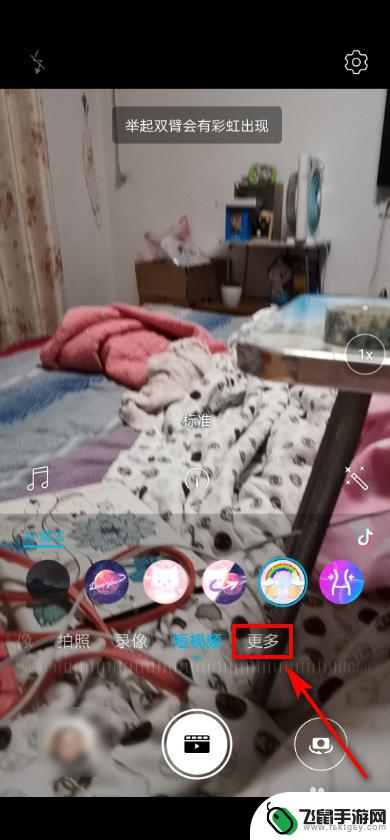 手机图片如何添加水印 手机拍照添加水印教程
手机图片如何添加水印 手机拍照添加水印教程在如今社交媒体和数字化时代,手机拍照已经成为人们记录生活的常用方式,随之而来的问题就是照片的原创权和版权保护。为了防止他人盗用或篡改我们的照片,添加水印已成为一种常见的做法。手...
2024-04-23 17:29
-
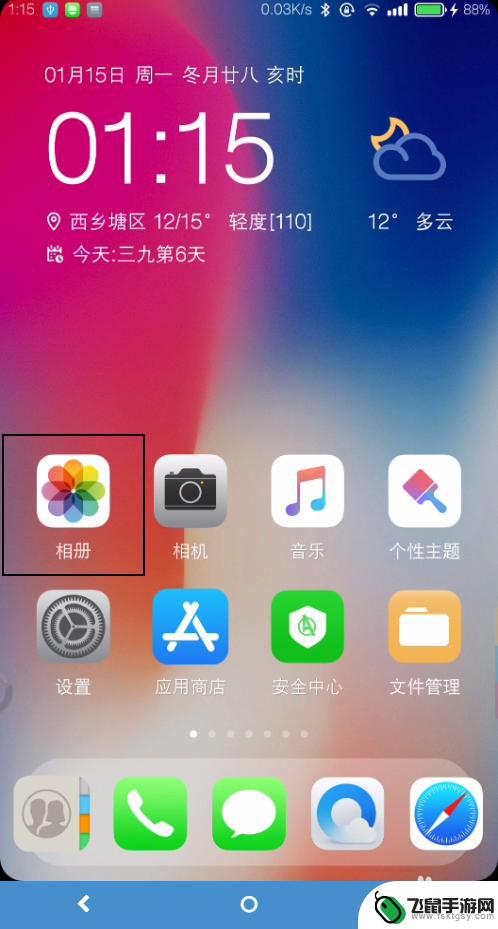 如何更换手机摄像图片 手机拍摄视频添加背景图片教程
如何更换手机摄像图片 手机拍摄视频添加背景图片教程在如今的社交网络时代,手机摄像图片和手机拍摄视频已经成为我们记录生活、分享美好时刻的重要方式,有时候我们可能会想要为手机拍摄的照片或视频添加一些特别的背景图片,让作品更加生动有...
2024-07-01 15:17
热门教程
MORE+热门软件
MORE+-
 漫熊漫画app官方版
漫熊漫画app官方版
17.72M
-
 flex壁纸安卓新版
flex壁纸安卓新版
13.66MB
-
 菜谱食谱烹饪app
菜谱食谱烹饪app
15.09MB
-
 学而通早教app
学而通早教app
15MB
-
 星星动漫
星星动漫
53.87M
-
 小鸟壁纸安卓版
小鸟壁纸安卓版
19.82MB
-
 恋鹅交友最新版
恋鹅交友最新版
41.77M
-
 365帮帮免费软件
365帮帮免费软件
91.9MB
-
 Zoom5.16app手机安卓版
Zoom5.16app手机安卓版
181.24MB
-
 紫幽阁去更软件app
紫幽阁去更软件app
20.70MB